Câu hỏi trang 28 Khởi động (KĐ)
Để in tài liệu từ máy tính cá nhân của em ra máy in được kết nối vào hệ thống mạng trong phòng máy tính của trường, em thường sử dụng cách nào?

Áp dụng phương pháp thực tiễn bản thân hay dùng
Có thể tham khảo cách người khác làm để áp dụng.

Để in tài liệu từ máy tính cá nhân của em ra máy in được kết nối vào hệ thống mạng trong phòng máy tính của trường, em thường sử dụng cách chia sẻ máy in (loại kết nối trực tiếp với máy tính) trong mạng nội bộ để mọi máy tính đều có thể sử dụng được.
Câu hỏi trang 28 Khám phá (KP)
Em hãy kể tên một số thiết bị có thể dùng chung trong mạng máy tính.

Thiết bị dùng chung là các thiết bị có thể chia sẻ được khi có chung hệ điều hành được kết nối mạng.

Thiết bị dùng chung là các thiết bị có thể chia sẻ được khi có chung hệ điều hành được kết nối mạng.
Một số thiết bị có thể sử dụng chung trong mạng máy tính: máy in, máy fax...

Câu hỏi trang 30
Em hãy trình bày các bước chia sẻ ổ D:\\ để mọi người trong lớp có thể sao chép tệp vào ổ đĩa đó.

Để chia sẻ ổ D:\\ cần thực hiện 7 bước.
Các bước thực hiện chính xác đảm bảo không có sai sót.

Các bước chia sẻ ô D:\\ như sau:
Bước 1. Nháy chuột phải vào ổ đĩa cần chia sẻ, chọn Properties, cửa sổ Properties hiện ra như Hình 1.
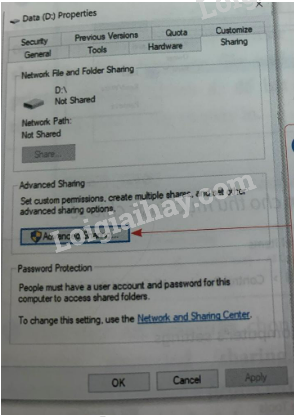
Bước 2. Nháy chọn thẻ Sharing, sau đó chọn Advanced Sharing. Cửa sổ Advanced Sharing hiện lên như hình 2:

Bước 3. Nháy chọn Share this folder.
Bước 4. Nháy chọn Permissions để phân quyền cho ổ đĩa được chia sẻ. Cửa sổ Permissions hiện ra như hình 3.
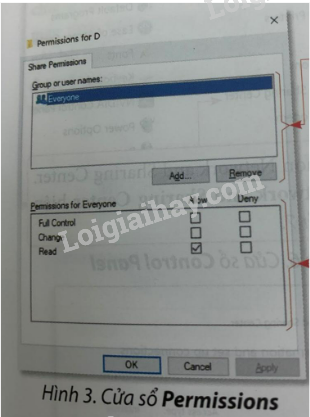
Bước 5. Group or user names: Chọn nhóm hoặc tên người dùng cần chia sẻ. Có thể sử dụng nút Add hoặc Remove để thêm hay loại bỏ người dùng ra khỏi danh sách cần chia sẻ.
Bước 6. Permissions for Everyone: Phân quyền cho nhóm hoặc máy tính được chia sẻ.
+ Full control: Phân quyền đầy đủ các chức năng đọc và sửa đổi. Người dùng dược chia sẻ với thuộc tính này sẽ có đầy đủ quyền (thêm, xóa, sửa) thao tác trên thư mục hay ổ đĩa được chia sẻ.
+ Change: Phân quyền sửa đổi. Người dùng có thể thay đổi dữ liệu trên đĩa hay thư mục được chia sẻ.
+ Read: Phân quyền chỉ đọc. Người dùng có thể đọc tệp, thư mục được chia sẻ.
Bước 7. Nháy chọn Ok tại các cửa sổ Permissions, Advanced Sharing, Properties để kết thúc.
Câu hỏi trang 32
Tại văn phòng của trường em có nhiều máy tính nhưng chỉ có một máy in đang kết nối vào một máy tính duy nhất. Tất cả các thầy cô trong văn phòng đều cần sử dụng máy in để in tài liệu. Vậy em sẽ làm như thế nào để tất cả các máy in đó có thể in được tài liệu?

Để tất cả các máy in có thể in được tài liệu cần thao tác để chia sẻ thiết bị dùng chung.

Để tất cả các máy in có thể in được tài liệu cần thao tác để chia sẻ thiết bị dùng chung.
Câu hỏi trang 34 Luyện tập (LT) 1
Có một tệp tin đang lưu trên một máy tính cần được sao chép ra nhiều máy tính trong cùng mạng LAN để sử dụng. Em hãy nêu các bước chia sẻ tệp đó để tất cả các máy tính trong mạng LAN đều sao chép được.

Để chia sẻ tệp tin cần thực hiện 4 thao tác
Làm tương tự như chia sẻ thư mục đã được hướng dẫn.

Bước 1. Nháy chuột phải vào thư mục cần chia sẻ, chọn Properties. Cửa sổ Properties hiện ra, nháy chọn thẻ Sharing.
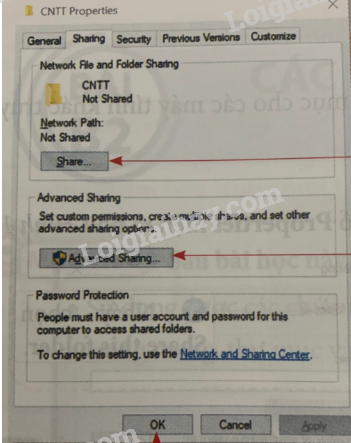
Bước 2. Nháy chọn Share để chọn nhóm hay tên máy và phân quyền cho thư mục được chia sẻ.
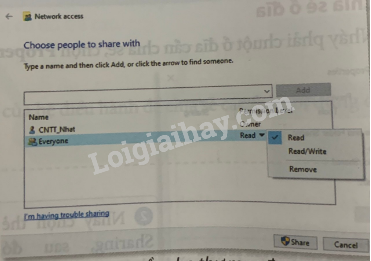
Bước 3. Để phân quyền, tại thẻ Sharding, chọn Advanced Sharding và thực hiện các thao tác tương tự như chia sẻ ổ đĩa.
Bước 4. Nháy Ok để kết thúc.
Câu hỏi trang 34 Luyện tập (LT) 2
Hãy nêu các thao tác chia sẻ máy in cho cả lớp sử dụng.
Advertisements (Quảng cáo)

Để cả lớp có thể dùng chung máy in cần thực hiện thao tác chia sẻ máy in
Để chia sẻ cần làm 5 thao tác.

Các thao tác chia sẻ máy in cho cả lớp sử dụng:
Bước 1. Gõ tổ hợp phím Windown+R. Cửa sổ Run hiện ra như hình dưới.
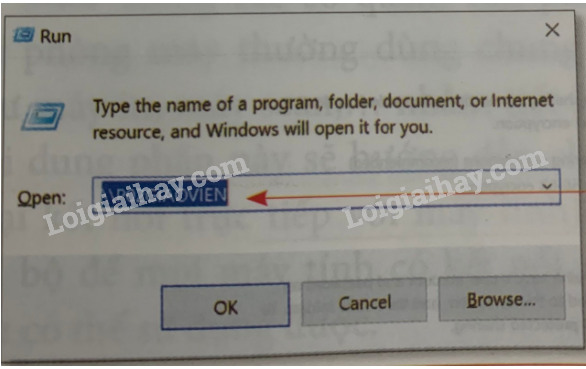
Bước 2. Nhập IP hoặc tên máy chủ để kết nối với máy chủ (ví dụ: P02GIAOVIEN). Cửa sổ máy chủ P02GIAOVIEN hiện ra như hình dưới.
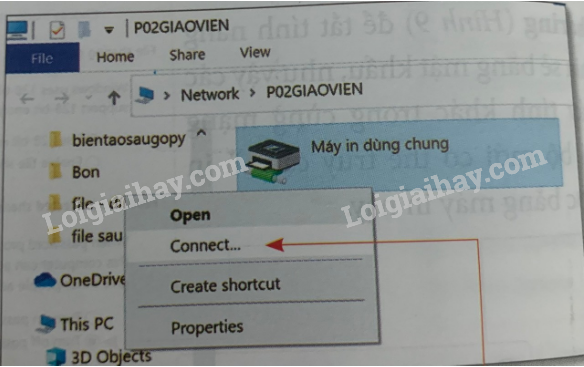
Bước 3. Nháy chuột phải vào máy in và chọn Connect để kết nối máy in dùng chung.
Bước 4. Khi hộp thoại yêu cầu cài đặt Driver của máy in xuất hiện, nháy chọn Install drivver để đồng ý thực hiện cài đặt.
Bước 5. Thực hiện in ấn dữ liệu trên máy in dùng chung như sử dụng máy in trực tiếp.
Câu hỏi trang 34 Thực hành (TH) 1
Em hãy chia sẻ ổ D:\\ để mọi người trong mạng LAN có thể sao chép tệp vào ổ đĩa đó.

Để mọi người có thể sao chép tệp vào ổ D, trước tiên cần chia sẻ ổ D để mọi trong mạng LAN đều có thể nhìn thấy và sử dụng.
Thực hiện 7 thao tác.

Các bước chia sẻ ô D:\\ như sau:
Bước 1. Nháy chuột phải vào ổ đĩa cần chia sẻ, chọn Properties, cửa sổ Properties hiện ra như Hình 1.
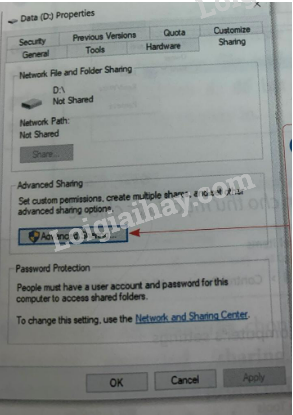
Bước 2. Nháy chọn thẻ Sharing, sau đó chọn Advanced Sharing. Cửa sổ Advanced Sharing hiện lên như hình 2:

Bước 3. Nháy chọn Share this folder.
Bước 4. Nháy chọn Permissions để phân quyền cho ổ đĩa được chia sẻ. Cửa sổ Permissions hiện ra như hình 3.
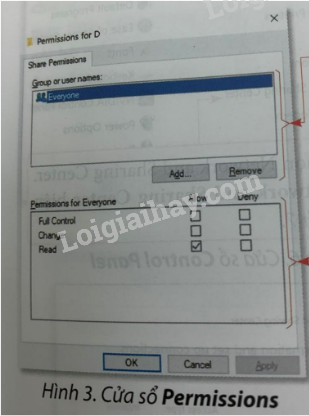
Bước 5. Group or user names: Chọn nhóm hoặc tên người dùng cần chia sẻ. Có thể sử dụng nút Add hoặc Remove để thêm hay loại bỏ người dùng ra khỏi danh sách cần chia sẻ.
Bước 6. Permissions for Everyone: Phân quyền cho nhóm hoặc máy tính được chia sẻ.
+ Full control: Phân quyền đầy đủ các chức năng đọc và sửa đổi. Người dùng dược chia sẻ với thuộc tính này sẽ có đầy đủ quyền (thêm, xóa, sửa) thao tác trên thư mục hay ổ đĩa được chia sẻ.
+ Change: Phân quyền sửa đổi. Người dùng có thể thay đổi dữ liệu trên đĩa hay thư mục được chia sẻ.
+ Read: Phân quyền chỉ đọc. Người dùng có thể đọc tệp, thư mục được chia sẻ.
Bước 7. Nháy chọn Ok tại các cửa sổ Permissions, Advanced Sharing, Properties để kết thúc.
Câu hỏi trang 34 Thực hành (TH) 2
Tạo phòng thi ảo:
Yêu cầu: Tạo hai thư mục có tên Dethi và Nopbai. Hãy chia sẻ thư mục Dethi với quyền chỉ đọc và thư mục Nopbai với quyền có thể nộp được bài.

Tạo và chia sẻ hai thư mục Dethi và Nopbai.
Với thư mục Dethi chỉ cấp quyền đọc, thư mục Nopbai có quyền nộp bài (chia sẻ thư mục/tệp)

Tạo hai thư mục có tên Dethi và Nopbai. Hãy chia sẻ thư mục Dethi với quyền chỉ đọc và thư mục Nopbai với quyền có thể nộp được bài:
Bước 1. Nháy chuột phải vào ổ đĩa cần chia sẻ, chọn Properties, cửa sổ Properties hiện ra.
Bước 2. Nháy chọn thẻ Sharing để chọn nhóm hay tên máy và phân quyền cho thư mục được chia sẻ.
Bước 3. Để phân quyền, tại thẻ Sharding, nháy chọn Advanced Sharding và thực hiện các thao tác tương tự như chia sẻ ổ đĩa.
Với thư mục Dethi – cấp quyền đọc
Với thư mục Nopbai – cấp quyền chia sẻ tệp.
Bước 4. Nháy chọn OK để kết thúc.
Câu hỏi trang 34 Vận dụng (VD)
Thảo luận với bạn và cho biết các thiết bị có thể được chia sẻ để dùng chung trong mạng LAN.

Thiết bị dùng chung là các thiết bị có thể chia sẻ được khi thuộc cùng một mạng LAN.

Thiết bị dùng chung là các thiết bị có thể chia sẻ được khi có chung mạng LAN.
Một số thiết bị có thể sử dụng chung như: máy in, máy fax...

